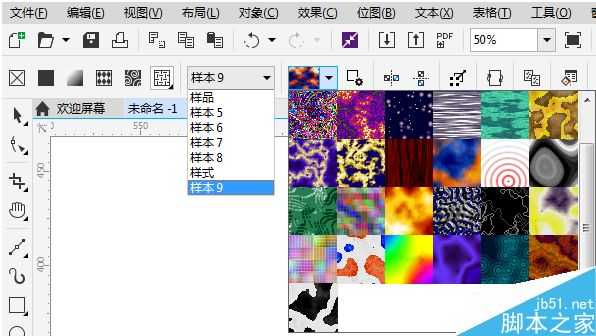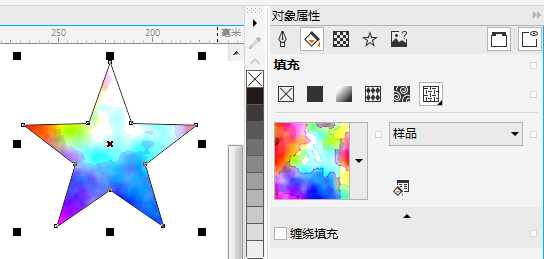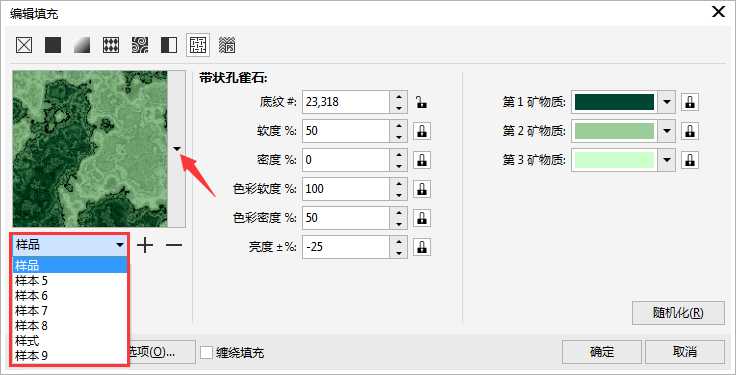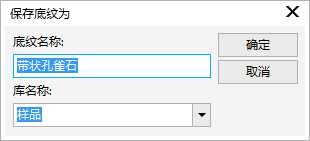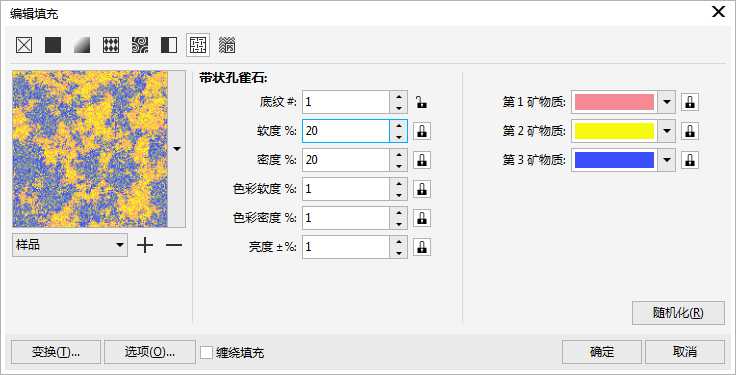CorelDRAW X8对图像进行编辑填充多种方法
(编辑:jimmy 日期: 2025/12/22 浏览:2)
CorelDRAW人性化的设置使得更多广告公司和艺术设计者们所喜爱。CorelDRAW不仅能创建不失真的矢量图还能应用许多位图样式,这让广告设计、网页排版更轻松。为什么说CDR是人性化的,本文以编辑填充中的底纹填充为演示,看看在您可以运用多少种方式对您的图像进行填充。
方法一、交互式填充工具的属性栏中选择。
首先要绘制一个图形对象,选择要填充的对象,在工具箱中单击“交互式填充工具”,在属性栏上点击“双色图案填充”右下角小黑三角,选择“底纹填充”,则可将默认的底纹图案应用到对象中。单击“底纹库”还可以选择样本分类。单击“填充挑选器”选择您所需要的任何图案。
使用此方法不可以直观看见底纹库名称和颜色信息,也不可编辑图案。
方法二、窗口菜单下的对象属性命令。
执行“窗口>泊坞窗>对象属性”命令,在打开的“对象属性泊坞窗”中选择“填充>双色图样填充>底纹填充”一样可以对选中的对象进行底纹填充的编辑。
此时,若要编辑填充可点击面板中的“编辑填充按钮”更改当前填充的属性,弹出“编辑填充”对话框,这就是我们要介绍的第三种方法。
方法三、利用快捷键F 11。
按快捷键“F11”或双击状态栏中的对象填充按钮,在弹出的“编辑填充”对话框中选择“底纹填充”。
现在,您不仅能够预览填充样式还能修改名称、删除样式。
此外,您还可以重定义底纹填充色以及调整各数值百分比。
以上就是CorelDRAW X8对图像进行编辑填充三种方法介绍,操作很简单的,大家按照上面步骤进行操作即可,希望这篇文章能对大家有所帮助!